win10如何让便签和onenote同步 win10让便签和onenote同步的方法
更新时间:2021-04-27 09:06:00作者:mei
Windows10系统内置有便笺功能,大家可以将重要的待办事项、重要约会、日常行程纪录下来,避免发生遗漏重要事情。当然大家也可以将便签同步到OneDrive去端,许多用户说第一次使用不太懂,那么win10如何让便签和onenote同步?大家可以看看下面的操作步骤。

具体方法如下:
1、打开Windows任务栏右下角功能菜单就可以看到便笺二字。如此看来这也是Windows10一个重点功能。
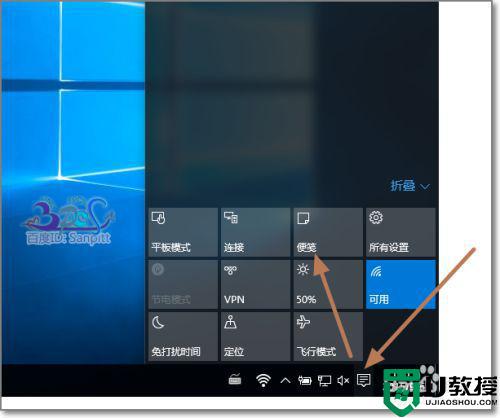
2、进入后,会有一个简单的图片介绍OneNote的说明。
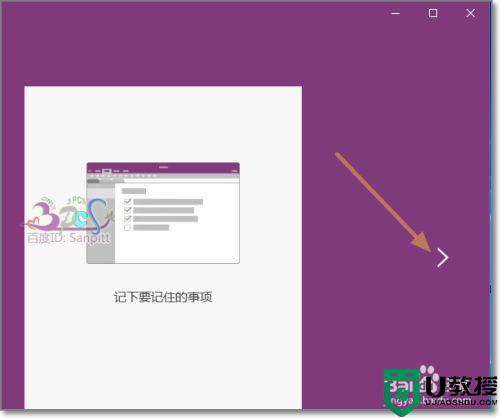
3、使用的Microsoft帐户登录,目前只能使用微软帐户登录。
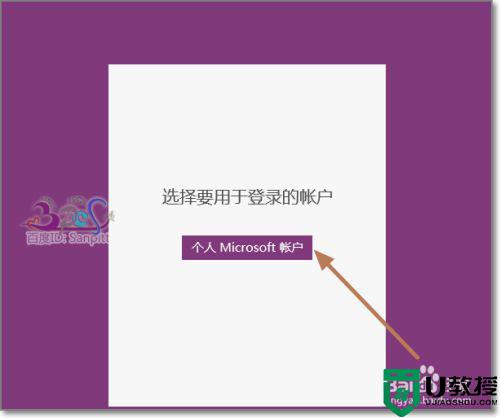
4、填写帐户与密码,没有就去注册一个。
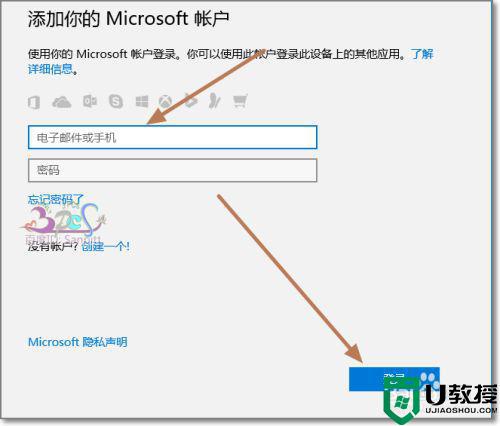
5、需要Windows密码验证是不是你本人。

6、验证通过后,Win10便笺oneNote就开通成功了。点击开始使用
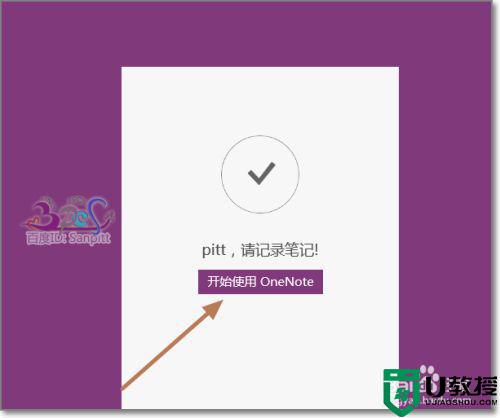
7、如图新增一个笔记或便笺。主题、内容。
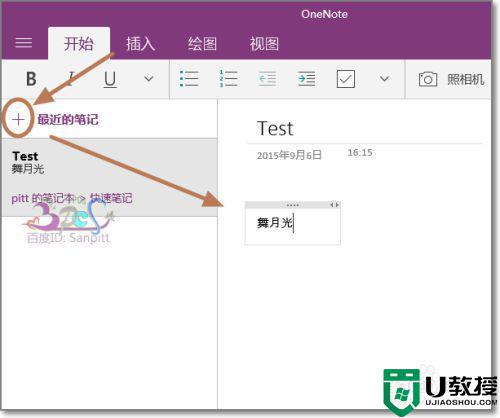
8、还支持图片、附件、表格等主流功能。基本上能达到笔记的功能。
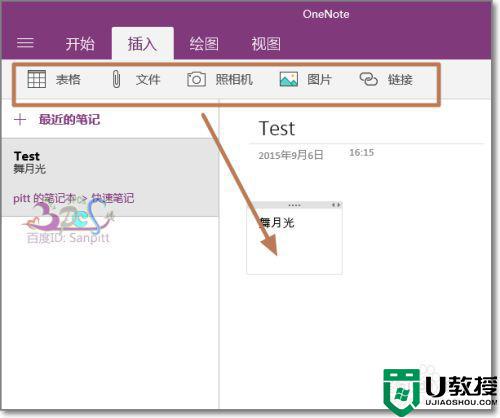
参考以上教程操作之后,大家轻轻松松让win10系统便签和onenote同步,是不是很简单,有需要的快来设置一下。
win10如何让便签和onenote同步 win10让便签和onenote同步的方法相关教程
- win10便签怎么显示在桌面上 让win10桌面显示便签的小技巧
- win10如何把便签固定桌面 把便签固定在win10桌面的方法
- 我的win10没有便签怎么办 win10系统找不到便签如何解决
- win10显示便签方法 win10自带的便签在哪里
- 最新版win10便签在哪里打开 win10系统便签如何调出
- win10便签怎么换颜色 教你给win10便签换颜色的方法
- win10桌面便签怎么添加 win10如何在桌面加便签
- windows10重装以后onenote of windows10 如何同步
- win10工作区便签在哪里 win10工作区便签如何打开
- win10便签快捷键怎么用 win10便签快捷键的使用方法
- Win11如何替换dll文件 Win11替换dll文件的方法 系统之家
- Win10系统播放器无法正常运行怎么办 系统之家
- 李斌 蔚来手机进展顺利 一年内要换手机的用户可以等等 系统之家
- 数据显示特斯拉Cybertruck电动皮卡已预订超过160万辆 系统之家
- 小米智能生态新品预热 包括小米首款高性能桌面生产力产品 系统之家
- 微软建议索尼让第一方游戏首发加入 PS Plus 订阅库 从而与 XGP 竞争 系统之家
热门推荐
win10系统教程推荐
- 1 window10投屏步骤 windows10电脑如何投屏
- 2 Win10声音调节不了为什么 Win10无法调节声音的解决方案
- 3 怎样取消win10电脑开机密码 win10取消开机密码的方法步骤
- 4 win10关闭通知弹窗设置方法 win10怎么关闭弹窗通知
- 5 重装win10系统usb失灵怎么办 win10系统重装后usb失灵修复方法
- 6 win10免驱无线网卡无法识别怎么办 win10无法识别无线网卡免驱版处理方法
- 7 修复win10系统蓝屏提示system service exception错误方法
- 8 win10未分配磁盘合并设置方法 win10怎么把两个未分配磁盘合并
- 9 如何提高cf的fps值win10 win10 cf的fps低怎么办
- 10 win10锁屏不显示时间怎么办 win10锁屏没有显示时间处理方法

